Cómo instalar un escritorio en una máquina virtual con Multipass
Multipass sigue siendo uno de mis sistemas de máquinas virtuales favoritos. Con esta herramienta de línea de comandos, puedo crear rápidamente una instancia virtual de Ubuntu en cuestión de segundos. Estas máquinas virtuales se pueden utilizar para pruebas, desarrollo y otros casos de uso.

Pero ¿qué pasa si prefieres desarrollar en un entorno gráfico? ¿O qué pasa si la aplicación o servicio que estás creando necesita una interfaz gráfica de usuario para realizar pruebas tempranas? En ese caso, puede que te beneficies de instalar un entorno de escritorio en una máquina virtual de Multipass. Voy a mostrarte cómo hacerlo.
Qué necesitarás
Para que esto funcione, necesitarás una instancia activa de Multipass. Si aún no tienes eso funcionando, lee rápidamente el artículo "Cómo utilizar Multipass, una nueva herramienta para lanzar máquinas virtuales" y estarás al día en poco tiempo.
Cómo lanzar una nueva máquina virtual y acceder a su shell
Lo primero que haremos es lanzar una nueva instancia de Ubuntu y acceder a su shell. Descubre qué versiones de Ubuntu están disponibles con el siguiente comando:
multipass find
Los resultados deberían mostrar cada versión de Ubuntu disponible para usar con Multipass. Vamos a desplegar una máquina virtual con Ubuntu 21.10 utilizando el comando:
 Domina Python con este paquete de cursos en línea
Domina Python con este paquete de cursos en líneamultipass launch daily:21.10
Una vez que la VM se lance, deberías ver el nombre aleatorio asignado. Si te lo pierdes, puedes localizarlo con el comando:
multipass list
Para acceder al shell de la nueva VM, ejecuta el siguiente comando:
multipass shell NOMBRE
Donde NOMBRE es el nombre asignado aleatoriamente.
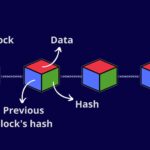 Cómo crear y utilizar hashes en Bash
Cómo crear y utilizar hashes en BashAhora deberías encontrarte en el símbolo del sistema de la máquina virtual.
Cómo instalar el entorno de escritorio
Ahora, vamos a instalar un entorno de escritorio y un servidor RDP. Primero, actualiza apt con el comando:
sudo apt-get update
Cuando termine, instala el entorno de escritorio y el servidor RDP con:
sudo apt-get install ubuntu-desktop xrdp -y
La instalación debería tomar unos minutos. Una vez que termine, crea un nuevo usuario con el siguiente comando:
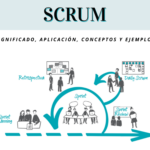 Qué es Scrum y por qué tu negocio lo necesita
Qué es Scrum y por qué tu negocio lo necesitasudo adduser NOMBRE_DE_USUARIO
Donde NOMBRE_DE_USUARIO es el nombre de usuario con el que iniciarás sesión.
Finalmente, otorga al nuevo usuario acceso de superusuario con el comando:
sudo usermod -aG sudo NOMBRE_DE_USUARIO
Donde NOMBRE_DE_USUARIO es el usuario que acabas de crear.
Cómo acceder al entorno de escritorio
Para acceder al entorno de escritorio recién instalado, primero tendrás que descubrir la dirección IP de la VM. Para ello, permanece dentro del shell de la VM y ejecuta el siguiente comando:
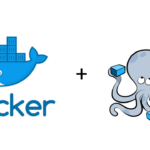 Cómo utilizar el archivo .dockerignore para optimizar tus builds de Docker
Cómo utilizar el archivo .dockerignore para optimizar tus builds de Dockerip a
Deberías ver una dirección IP como 10.171.55.156, que será la dirección de la VM.
Para acceder al entorno de escritorio, utilizarás un cliente RDP (como Remmina en Linux). Cuando se abra la ventana de Remmina (Figura A), escribe la dirección IP de la VM y presiona Enter en tu teclado.
Figura A
Luego deberías ver la pantalla de inicio de sesión (como se muestra en Remmina-Figura B).
Figura B
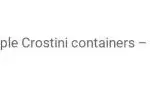 Cómo habilitar múltiples contenedores de Linux en Chrome OS
Cómo habilitar múltiples contenedores de Linux en Chrome OSEscribe la combinación de nombre de usuario/contraseña que creaste desde el shell de la VM de Multipass y luego se te presentará el entorno de escritorio de Ubuntu (Figura C).
Figura C
Y eso es todo lo que necesitas hacer para agregar una interfaz gráfica de usuario a tus entornos de máquinas virtuales de Multipass. Si prefieres desarrollar con una interfaz gráfica de usuario o necesitas una para probar una aplicación, ahora tienes la capacidad de hacerlo.
En Newsmatic nos especializamos en tecnología de vanguardia, contamos con los artículos mas novedosos sobre Desarrollo, allí encontraras muchos artículos similares a Cómo instalar un escritorio en una máquina virtual con Multipass , tenemos lo ultimo en tecnología 2023.

Artículos Relacionados